Bu işlev, negatif görüntü
oluşturmak için bir fotokopide siyah ve beyaz renkleri tersine çevirir.
Geniş siyah alanlar içeren orijinallerin (çok fazla toner
kullanan orijinaller) fotokopisi, toner tüketimini azaltmak için Siyah/Beyaz
Ters özelliği kullanılarak çekilebilir.
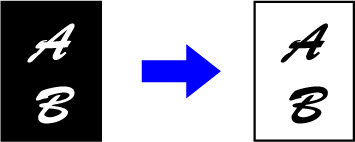
[Diğerleri] tuşuna ve ardından [B/W Ters] tuşuna dokunun.
Simge üzerinde bir onay işareti görüntülenir.Orijinali yerleştirin.
Orijinali otomatik belge besleyicinin belge besleyici tablasına veya belge camına yerleştirin.Kopyalama işlemini başlatmak için [Baslama] tuşuna dokunun.
Resim ve metinlerin anahatlarını kolayca
ayarlayabilirsiniz.
[Diğerleri] tuşuna ve ardından [Hızlı Görüntü Kalite Ayarı] tuşuna dokunun.
Görüntü kalitesini ayarlamak için
 öğesine dokunun veya kaydırıcıyı kaydırın.
öğesine dokunun veya kaydırıcıyı kaydırın.
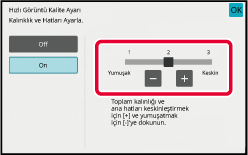
Orijinali yerleştirin.
Orijinali otomatik belge besleyicinin belge besleyici tablasına veya belge camına yerleştirin.Kopyalama işlemini başlatmak için [Baslama] tuşuna dokunun.
Bu işlev, daha keskin veya daha yumuşak bir görüntü elde etmek için
keskinliği ayarlar.
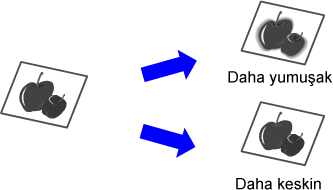
[Diğerleri] tuşuna ve ardından [Keskinlik] tuşuna dokunun.
Keskinliği ayarlamak için
 tuşuna dokunun veya sürgüyü kaydırın.
tuşuna dokunun veya sürgüyü kaydırın.
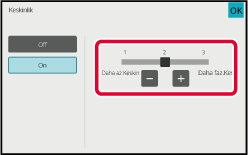
Orijinali yerleştirin.
Orijinali otomatik belge besleyicinin belge besleyici tablasına veya belge camına yerleştirin.Kopyalama işlemini başlatmak için [Baslama] tuşuna dokunun.
Kopyaların tonunu ve yoğunluğunu ayarlayabilirsiniz.
Yoğunluk üç aralığa ayrılır ve her aralığın yoğunluğunu ayarlayabilirsiniz.
Gerekirse üç yoğunluk aralığının yoğunluğunu bir arada da
ayarlayabilirsiniz.
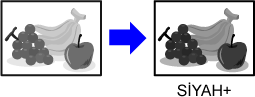
[Diğerleri] tuşuna ve ardından [Gri Dengesi] tuşuna dokunun.
Gri dengesini ayarlamak için,
 tuşuna dokunun veya sürgüyü kaydırın.
tuşuna dokunun veya sürgüyü kaydırın.
 yapın.
yapın. tuşlarıyla ayarlamak isterseniz, ayarlamak
istediğiniz sürgüye dokunun ve
tuşlarıyla ayarlamak isterseniz, ayarlamak
istediğiniz sürgüye dokunun ve
 tuşlarına dokunun.
tuşlarına dokunun.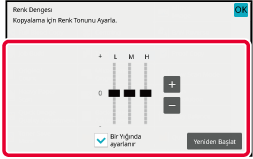
Orijinali yerleştirin.
Orijinali otomatik belge besleyicinin belge besleyici tablasına veya belge camına yerleştirin.Kopyalama işlemini başlatmak için [Baslama] tuşuna dokunun.
Version 05a / bp70m65_usr_05a_tr